『BASE』でネットショップを開設。1分でできる始め方と、今後の方針について書くよ。
- 2018.02.12
- 悩み解決
突然ですが、ネットショップを開設しました。
まだ作成したてですが、よかったら見ていってください。▷『いねだ音楽堂』
ネットショップを『BASE![]() 』で作成したので、今回は『BASE
』で作成したので、今回は『BASE![]() 』でのショップ開設手順と、私の今後の運営方針について書いていきたいと思います。
』でのショップ開設手順と、私の今後の運営方針について書いていきたいと思います。
『BASE』開設手順
①トップページ
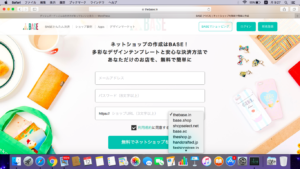
『メールアドレス』『パスワード』『ショップURL』を入力して『利用規約に同意する』をチェックし、緑色の、『無料でネットショップを開く』をクリックします。
『反社会勢力ではないことの表明・確約に関する誓約書』という画面に進みます。
②『反社会勢力ではないことの表明・確約に関する誓約書』
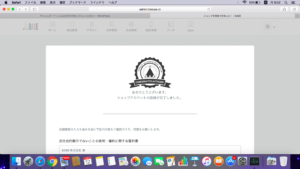
『反社会勢力ではないことの表明・確約に関する誓約書に同意する』という項目にチェックを入れ、『上記に同意する』をクリックします。
すると、次の画面に進みます。
③登録完了画面
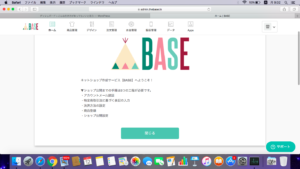
この画面が表示されたら登録完了です。
下へスクロールし、『閉じる』のリンクを押しましょう。
自動的に『アカウントメール認証』のページに移動します。
④アカウントメール認証
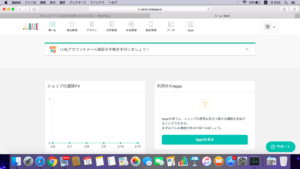
入力したメールアドレスあてにメールが届くかと思います。
メールに記載されたURLをクリックし、サイトに入りましょう。
これで『アカウントメール認証』は終了です。
次に、『特定商取引法に関する表記』の入力画面に移動します。
⑤特定商取引に関する表記
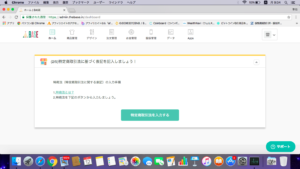
緑色のリンク『特定商取引法を入力する』をクリックしましょう。
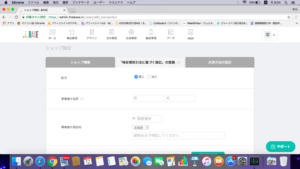
氏名や事業者所在地、電話番号などの情報を入力していきます。
⑥認証番号入力
全て入力し、次に進むと、認証を確認する画面に進みます。
入力した電話番号宛に、電話かSMSで認証番号が届きます。
届いたら認証番号を入力し、『認証する』リンクをクリックしましょう。
すると自動的に『BASEかんたん決済』の設定画面に移動します。
⑦『BASEかんたん決済』の設定
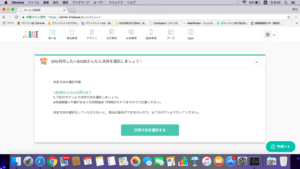
『決済方法を選択する』リンクをクリックし、設定画面へ。
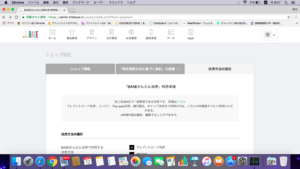
クレジット決済の可否、銀行振込やコンビニ振込の可否など、決済方法を設定していきます。
(この設定は後から変更可能です。)
設定し、次の画面に進むと、『商品登録』画面に移動します。
⑧商品登録
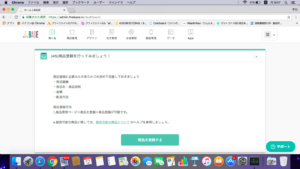
『商品を登録する』をクリックし、次の画面で試しに何か売りたいものを用意し、写真を撮って出品してみましょう。
最初からお客様が訪れることはなかなかありません。
特に気にせず出品してみましょう。
出品したい商品名、値段、商品の説明などを入力していきます。
完了したら次の画面に進みましょう。
⑨ショップ運営準備完了
これでショップを運営する準備は完了です。
あなたのネットショップのURLが表示されるので、ブックマークにでも登録しておきましょう。
『ショップの設定を開く』をクリックし、状態を『公開』にしましょう。
あなたのネットショップが公開されます。
これで最低限の設定は完了です。
ユーザー登録に2分、実際に出品し、公開するまでを含めても5分ほどでできます。
私の今後の運営方針
私自身、このブログを書いている時点で、上記の作業を終えた段階です。
今後どのように運営していくかを考えていかなければなりませんが、今のところ特に決まっておりません。
音楽活動をやっている都合上、音楽関係のものをいくつか所有しているため、まずは音楽関連の商品を出品していこうかと
考えたり、私が今やっているバンドが音源化されたら、ここから出してみるのはどうかなとか考えたりしています。
独自ドメインを作って進めていくかどうかも迷っております。
しばらくはアクセスも期待していないので、地道に進めながら、軌道を修正していきたいと思います。
-
前の記事

『元利均等返済』と『元金均等返済』の違いやメリット、デメリットを銀行員がわかりやすく解説! 2018.02.12
-
次の記事

新卒社員、初めての転職活動。リクルートライフスタイルのCV職(契約社員)を受けてきました。 2018.03.25